如何正确使用LEFT函数
在日常的Excel数据处理中,经常需要从文本字符串中提取部分字符,这时LEFT函数就显得尤为重要。LEFT函数是Excel中一个非常实用的文本函数,它能够从文本字符串的左侧开始提取指定数量的字符。下面将详细介绍LEFT函数的使用方法,以及在实际应用中的注意事项。
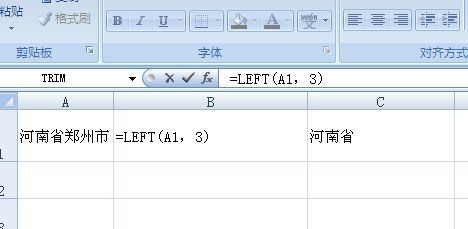
LEFT函数的基本语法
LEFT函数的基本语法为:`LEFT(text, [num_chars])`
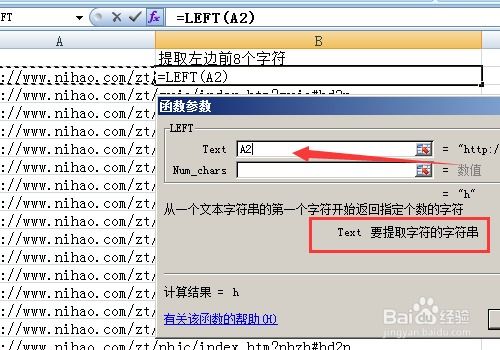
`text`:需要从中提取字符的文本字符串。
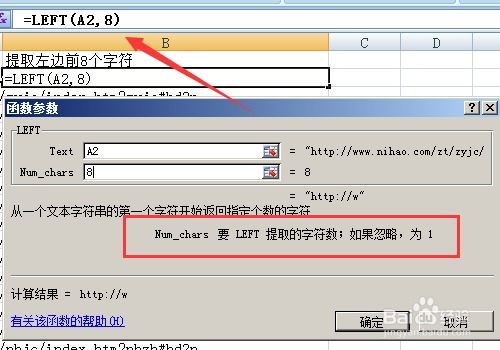
`[num_chars]`:可选参数,指定要提取的字符数量。如果省略此参数,默认为1。
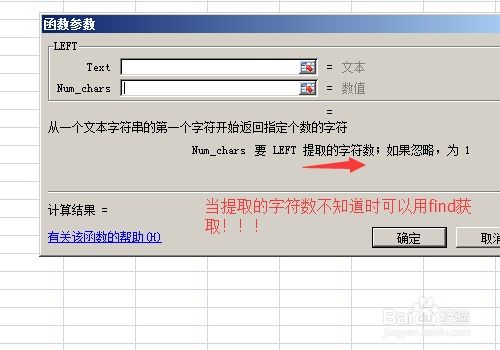
LEFT函数的应用实例
1. 提取姓名的姓氏
假设有一个包含姓名的文本字符串,如“张三”。想要提取姓氏“张”,可以通过LEFT函数来实现。步骤如下:
1. 假设姓名存储在A2单元格中。
2. 在B2单元格中输入公式:`=LEFT(A2, 1)`。
3. 执行公式后,B2单元格的值为“张”。
如果姓名是两个字的,比如“李四”,可以通过查找第一个空格的位置来确定姓氏的长度,然后使用LEFT函数。步骤如下:
1. 在B2单元格中输入以下公式来确定姓氏长度:`=FIND(" ",A2,1)-1`。这里FIND函数查找空格的位置,`-1`是因为要去掉空格。
2. 假设姓氏长度在B2单元格中得出,为1。
3. 在C2单元格中输入以下公式:`=LEFT(A2, B2)`。
4. 执行公式后,C2单元格的值为“李”。
2. 提取邮政编码
假设有一列地址数据,需要从中提取邮政编码。假设邮政编码在地址的最左侧,并且长度为6个字符。可以通过LEFT函数来提取。步骤如下:
1. 假设地址存储在A2单元格中。
2. 在B2单元格中输入公式:`=LEFT(A2, 6)`。
3. 执行公式后,B2单元格的值为邮政编码,如“100101”。
3. 提取包含特殊字符的文本字符串
假设有一个包含特殊字符的文本字符串,如“!Hello World”。想要提取前四个字符,包括特殊字符,可以使用LEFT函数。步骤如下:
1. 在B2单元格中输入公式:`=LEFT("!Hello World", 4)`。
2. 执行公式后,B2单元格的值为“!Hel”。
4. 提取包含数字的文本字符串
假设有一个包含数字的文本字符串,如“12345Hello World”。想要提取前五个字符,包括数字,可以使用LEFT函数。步骤如下:
1. 在B2单元格中输入公式:`=LEFT("12345Hello World", 5)`。
2. 执行公式后,B2单元格的值为“12345”。
5. 提取包含中文字符的文本字符串
假设有一个包含中文字符的文本字符串,如“你好,世界!”。想要提取前三个字符,包括中文字符,可以使用LEFT函数。步骤如下:
1. 在B2单元格中输入公式:`=LEFT("你好,世界!", 3)`。
2. 执行公式后,B2单元格的值为“你好,”。
LEFT函数的高级应用
1. 与其他函数配合使用
LEFT函数可以与其他函数配合使用,以实现更复杂的文本处理。例如,可以使用FIND函数查找某个字符的位置,然后使用LEFT函数提取该位置之前的字符。
假设有一个文本字符串“Hello, World!”,想要提取逗号之前的部分,即“Hello”,可以这样做:
1. 在B2单元格中输入公式:`=LEFT("Hello, World!", FIND(",", "Hello, World!")-1)`。
2. 执行公式后,B2单元格的值为“Hello”。
2. 批量提取
可以通过拖动填充柄,将LEFT函数应用于一列数据,以批量提取指定数量的字符。例如,有一列姓名数据,需要提取每个姓名的第一个字符,可以这样做:
1. 在B2单元格中输入公式:`=LEFT(A2, 1)`。
2. 选中B2单元格,将鼠标指针移到单元格右下角,当出现填充柄时,向下拖动填充柄。
3. 松开鼠标后,B列将显示A列每个姓名的第一个字符。
LEFT函数的注意事项
1. `num_chars`参数必须是正整数。如果`num_chars`小于等于0,LEFT函数将返回空字符串。
2. 如果`text`参数为空字符串,LEFT函数也会返回空字符串。
3. 如果`num_chars`大于`text`字符串的长度,LEFT函数将返回整个`
- 上一篇: 探秘家族辈分:曾孙、重孙与玄孙的排序之谜
- 下一篇: 微信如何设置“拍一拍”功能?
新锐游戏抢先玩
游戏攻略帮助你
更多+-
02/07
-
02/07
-
02/07
-
02/07
-
02/07









